Pitanje
Problem: Kako popraviti "Segment zapisa datoteke nije čitljiv"?
Jučer sam mislio da ću provjeriti vijesti i krenuo sam pokrenuti računalo. Prilikom pokušaja da to učinite, pojavila se čudna pogreška pod nazivom "Segment zapisa datoteke nije čitljiv". Što to znači? Je li štetno za moje računalo? Kako to mogu popraviti?
Riješen odgovor
Ako ste na zaslonu računala naišli na pogrešku "Segment zapisa datoteke nije čitljiv", imajte na umu da upozorenje ne ukazuje na ništa pozitivno i da ga treba odmah popraviti. Pogreška se može pojaviti tijekom pokretanja stroja, kao i tijekom provjere diska.
Ako vidite poruku "Segment zapisa datoteke nije čitljiv", možete biti sigurni da nešto nije u redu s vašim tvrdim diskom
[1]. To znači da se vaš tvrdi disk bori s izvođenjem neke vrste radnji. Ako ne riješite problem što je brže moguće i ne poduzmete određene mjere opreza, mogli biste se suočiti s važnim gubicima podataka zbog oštećenog tvrdog diska.Neki korisnici mogu pomisliti da je "Segment zapisa datoteke nečitljiv" povezan s virusnom infekcijom zbog čestih pogrešaka. Međutim, najvjerojatnije je neistina. Ipak, bez obzira na pogreške s kojima se korisnici susreću, preporuča se skeniranje uređaja pomoću sigurnosnog softvera kao što je ReimageMac perilica za rublje X9.
Budući da je pogreška "Segment zapisa datoteke nečitljiv" povezana s kvarom tvrdog diska, korisnici bi trebali izvršiti postupak provjere diska koji će testirati stabilnost svakog segmenta datoteke. Ako je bilo koji od dijelova oštećen, pojavit će se pogreška segmenta. Što se više pogrešaka prikazuje, to je HDD više oštećen.
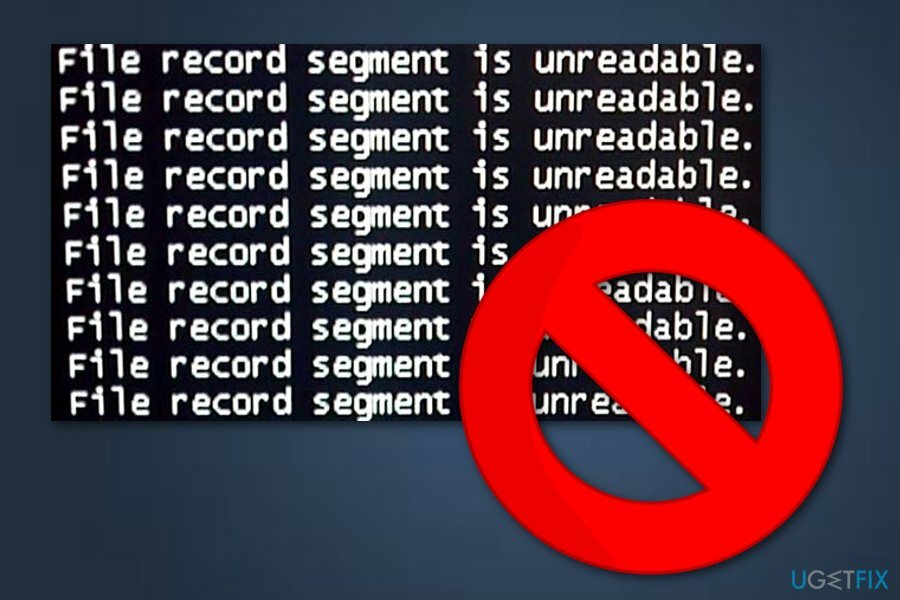
Iako je vaš tvrdi disk možda nemoguće spremiti, još uvijek možete sačuvati većinu podataka spremljenih na njemu. Ipak, ako pohranite svoje datoteke na vanjski uređaj za sigurnosnu kopiju (kao što je USB stick[2] ili vanjski HDD), nema razloga za brigu, iako ćete i dalje morati zamijeniti pokvareni hardver.
U donjem vodiču objašnjavamo kako ući u siguran način rada[3] i izvršiti potrebne provjere. Siguran način rada savršeno je okruženje za rješavanje problema; stoga je njegovo pokretanje obvezno za ispravan postupak. Također možete pratiti video vodič koji se nalazi u nastavku:
Ponovno pokrenite računalo u Safe Mode
Za popravak oštećenog sustava morate kupiti licenciranu verziju Reimage Reimage.
Ako koristite Windows XP/Windows Vista/Windows 7, trebali biste slijediti ove upute:
- Kliknite na Početak gumb na zaslonu i pritisnite Ponovno pokrenite;
- Kada vaše računalo postane aktivno, pritisnite F8 dok ne vidite Napredne mogućnosti pokretanja izbornik;
- Odaberite Siguran način.
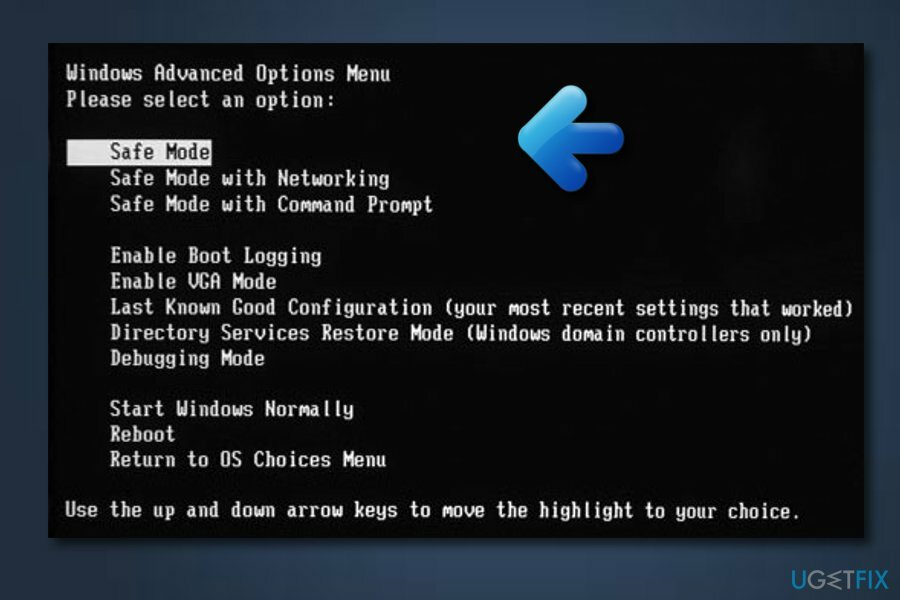
Za Windows 10 i Windows 8 korisnici:
- Odaberite Vlast gumb na zaslonu za prijavu —> pritisnite i držite Shift na tipkovnici —> kliknite na Ponovno pokrenite opcija;
- Dalje, biraj Rješavanje problema —> Napredne opcije —> Postavke pokretanja —> Ponovno pokrenite;
- Kada je vaše računalo aktivno, kliknite na Postavke pokretanja izbornik i odaberite Omogućite siguran način rada.
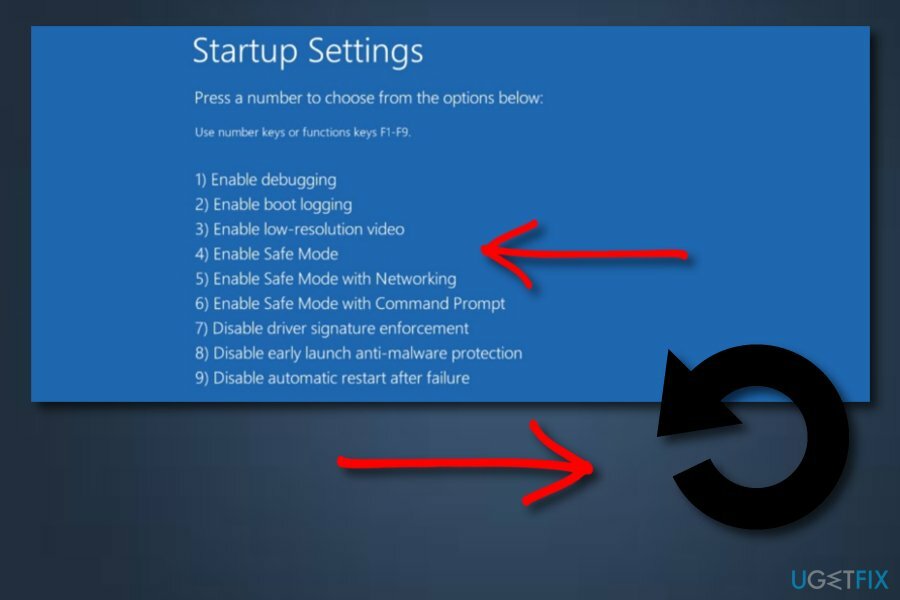
Izvedite CHKDSK na svom stroju
Za popravak oštećenog sustava morate kupiti licenciranu verziju Reimage Reimage.
- Idi na svoju traži odjeljak koji se nalazi u donjem lijevom dijelu zaslona vašeg računala i upišite Naredbeni redak;
- Klikni na Naredbeni redak —> izabrati Pokreni kao administrator;
- Napiši chkdsk C: /r naredba —> pritisnite Unesi (možete skenirati cijeli stroj ako preskočite slovo diska)
- Kada se to od vas zatraži, upišite Y;
- Sada ponovno pokrenuti svoje računalo i provjerite je li proces uspio popraviti pogrešku "Segment zapisa datoteke nije čitljiv".
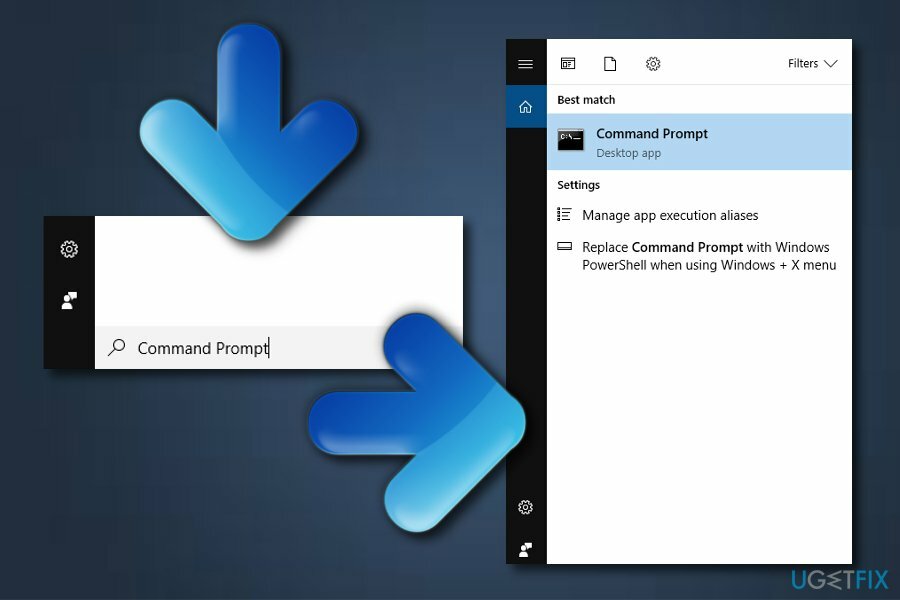
Nakon što ponovno pokrenete uređaj, skeniranje će se pokrenuti. Postoje dvije druge naredbene linije koje vam mogu pomoći, uključujući:
/f – Windows će pokušati popraviti otkrivene pogreške
/r – pokušat će povratiti informacije
Pokrenite obje ove naredbe pritiskom na Unesi nakon svakog retka.
Svoj tvrdi disk možete spojiti na drugo računalo
Za popravak oštećenog sustava morate kupiti licenciranu verziju Reimage Reimage.
Pogreška "Segment zapisa datoteke je nečitljiv" samo će se pogoršavati s vremenom i kako će se više segmenata vašeg diska oštetiti. Stoga biste trebali pokušati prikupiti što više osobnih podataka. Trebali biste spojiti svoj tvrdi disk na drugo računalo. Iako fizičko oštećenje tvrdog diska može spriječiti oporavak nekih podataka, pokušaj povezivanja HDD-a s drugim računalom mogao bi uštedjeti većinu toga.
Automatski popravite svoje greške
Tim ugetfix.com pokušava dati sve od sebe kako bi pomogao korisnicima da pronađu najbolja rješenja za uklanjanje svojih pogrešaka. Ako se ne želite boriti s tehnikama ručnih popravaka, upotrijebite automatski softver. Svi preporučeni proizvodi testirani su i odobreni od strane naših stručnjaka. Alati koje možete koristiti za ispravljanje pogreške navedeni su u nastavku:
Ponuda
Učini to sada!
Preuzmite popravakSreća
Jamčiti
Učini to sada!
Preuzmite popravakSreća
Jamčiti
Ako niste uspjeli ispraviti pogrešku pomoću Reimagea, obratite se našem timu za podršku za pomoć. Molimo vas da nam kažete sve detalje za koje mislite da bismo trebali znati o vašem problemu.
Ovaj patentirani proces popravka koristi bazu podataka od 25 milijuna komponenti koje mogu zamijeniti bilo koju oštećenu ili nedostajuću datoteku na računalu korisnika.
Za popravak oštećenog sustava morate kupiti licenciranu verziju Reimage alat za uklanjanje zlonamjernog softvera.

Pristupite geo-ograničenom videosadržaju putem VPN-a
Privatni pristup internetu je VPN koji može spriječiti vašeg davatelja internetskih usluga, vlada, i trećim stranama od praćenja vašeg online i omogućuju vam da ostanete potpuno anonimni. Softver nudi namjenske poslužitelje za torrenting i streaming, osiguravajući optimalne performanse i ne usporavajući vas. Također možete zaobići geo-ograničenja i gledati usluge kao što su Netflix, BBC, Disney+ i druge popularne streaming usluge bez ograničenja, bez obzira na to gdje se nalazite.
Ne plaćajte autore ransomwarea - koristite alternativne opcije oporavka podataka
Napadi zlonamjernog softvera, posebice ransomware, daleko su najveća opasnost za vaše slike, videozapise, poslovne ili školske datoteke. Budući da kibernetički kriminalci koriste robustan algoritam za šifriranje za zaključavanje podataka, on se više ne može koristiti dok se ne plati otkupnina u bitcoinima. Umjesto da plaćate hakerima, trebali biste prvo pokušati koristiti alternativu oporavak metode koje bi vam mogle pomoći da dohvatite barem dio izgubljenih podataka. Inače biste također mogli izgubiti novac, zajedno s datotekama. Jedan od najboljih alata koji bi mogao vratiti barem neke od šifriranih datoteka - Data Recovery Pro.